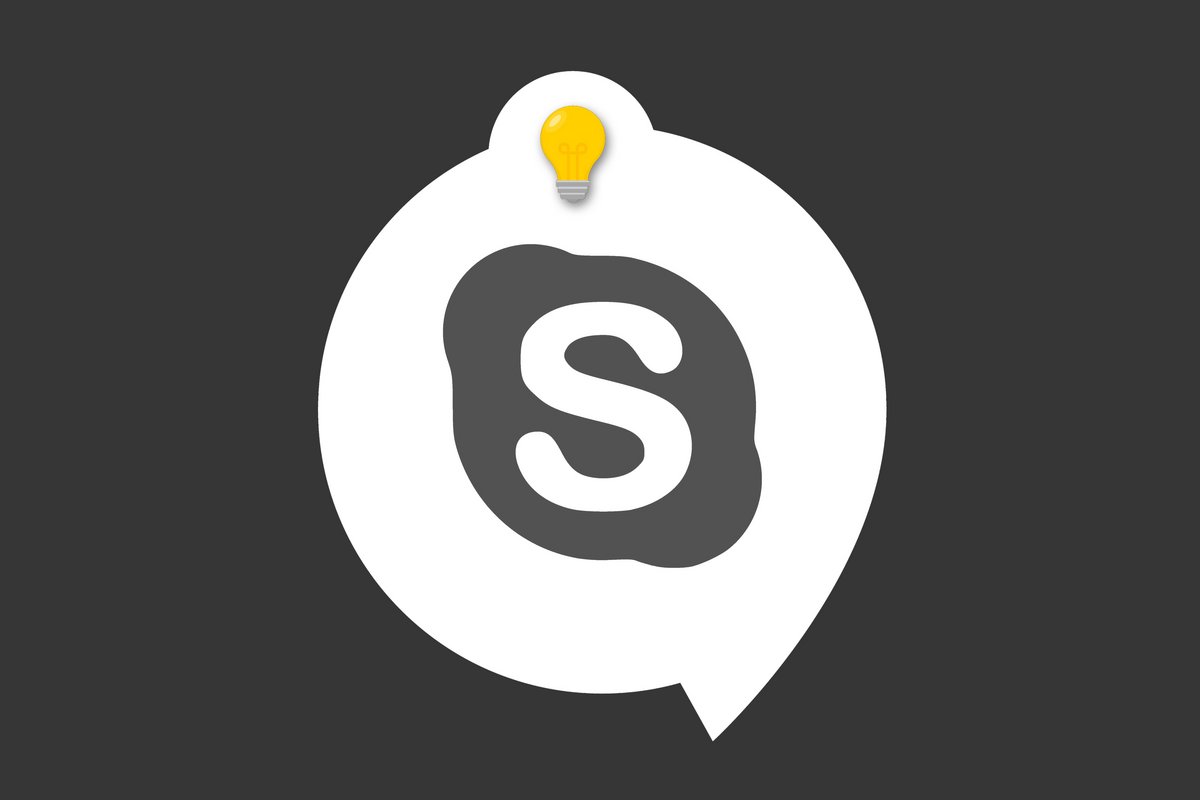
Disponible sur de nombreuses plateformes, le logiciel de communication Skype est pensé pour être utilisé aisément. Malgré tout, il peut être nécessaire de recevoir un peu d'aide pour télécharger, installer et effectuer la configuration basique de l'application de Microsoft. Et c'est exactement ce que propose ce tutoriel.
Du téléchargement à l'installation en passant par le paramétrage du micro, de la webcam ou d'autres petits détails, laissez-vous guider.
Télécharger et installer Skype sur tous les systèmes d'exploitation
La phase d'installation de Skype dépendra bien évidemment du terminal où vous souhaitez l'installer. Sur mobile (iOS ou Android), difficile de faire plus simple : direction votre magasin d'applications (AppStore sur iPhone/iPad et Play Store sur smartphone ou tablette Android), recherchez Skype, téléchargez le et laissez l'installation se dérouler toute seule.
Sur desktop, différentes solutions s'offrent à vous pour le téléchargement. Vous pouvez en effet récupérer l'assistant d'installation, qu'il s'agisse de celui pour Windows, macOS ou Linux, aussi bien sur le site officiel de Skype que directement ici, sur Clubic. Une fois votre choix arrêté et votre version sélectionnez sur la page, téléchargez le fichier et installez le comme n'importe quel logiciel.
Pour plus de détails sur cette phase, n'hésitez pas à consulter notre tutoriel complet sur Comment télécharger et installer Skype (Linux, Windows, macOS, smartphones).
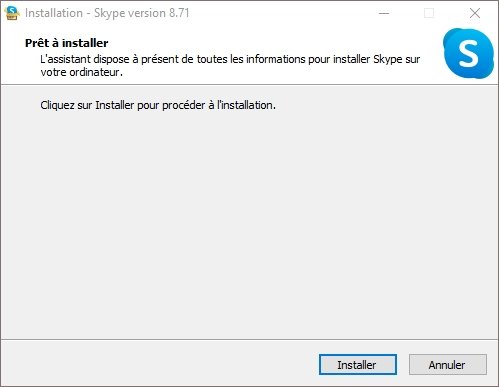
Comment bien paramétrer Skype pour une utilisation sans accros
Maintenant que Skype est installé sur votre ordinateur ou périphérique mobile, il est venu le temps d'effectuer sa première configuration.
Comme détaillé dans le tutoriel d'installation en lien ci-dessus, il va tout d'abord falloir se connecter avec un compte Skype/Microsoft. Vous pouvez bien évidemment renseigner un couple email/mot de passe si vous en possédez déjà un, ou bien créer un nouveau compte. Cette étape profite d'ailleurs d'un tutoriel dédié, sobrement baptisé Comment créer un compte Skype.
Après avoir ensuite choisi (ou non) une photo de profil, la véritable configuration commence. Notez que les différentes étapes de configuration initiales peuvent être retrouvées dans les options par la suite pour effectuer des modifications et autres réglages.
On parle ici surtout de deux options centrales de Skype, qui profitent de tutoriels dédiés : Comment modifier les paramètres audio sur Skype (entrée et sortie, c'est-à-dire le micro et le casque/enceintes) et Comment configurer sa webcam sur Skype. Rien de très sorcier dans ces menus, mais si quelque chose vous pose question, les tutoriels dédiés en liens ont fort probablement la réponse.
Enfin, deux autres options plus ou moins facultatives peuvent aussi mériter un coup d'œil avant d'utiliser Skype. L'apparence de base (le thème) de Skype peut ainsi être modifiée pour le plaisir des yeux et une utilisation plus agréable, tandis que les personnes dotées de soucis de vision pourront aimer changer la taille de la police d'écriture de Skype.
- Appels vocaux et vidéo gratuits entre utilisateurs de Skype.
- Traduction en temps réel pour des conversations dans différentes langues.
- Partage d'écran pour une collaboration efficace.
